Sebelum mengubah atau mengatur ulang kata sandi (jika hilang) di live.com, situs web resmi Microsoft, pastikan Anda memiliki akses ke informasi yang ditentukan dalam profil. ponsel atau email. Jika tidak, Anda tidak akan dapat mengkonfirmasi hak ke akun (akun) dan, karenanya, melakukan perubahan pada pengaturan dan mengembalikan akses ke sana.
Perubahan kata sandi
Jika komputer Anda terinfeksi trojan atau tanda-tanda gangguan pihak ketiga muncul di profil live.com Anda, sangat penting untuk segera menghapusnya kata sandi lama dan masukkan yang baru di situs. Dengan demikian, Anda akan memblokir penyerang dari mengakses data pribadi.
Saran! Anda juga dapat dengan cepat membuka halaman profil jika, setelah otorisasi, ikuti tautan - account.microsoft.com.
2. Di Blok "Halo!" Yang terletak di sisi kanan akun, klik perintah "Ubah Kata Sandi".
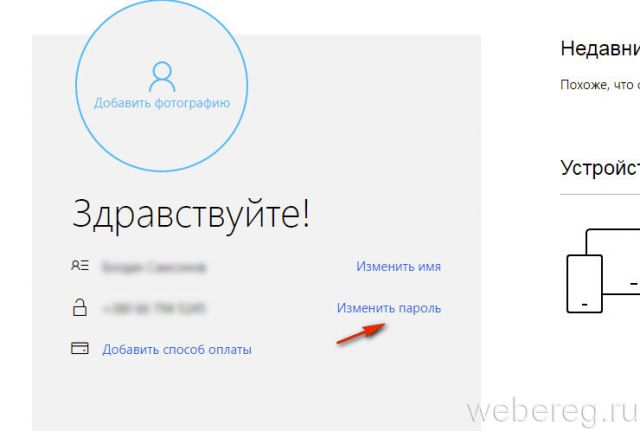
3. Jika Anda belum menonaktifkan verifikasi tambahan, layanan Microsoft akan meminta Anda untuk mengkonfirmasi identitas Anda:
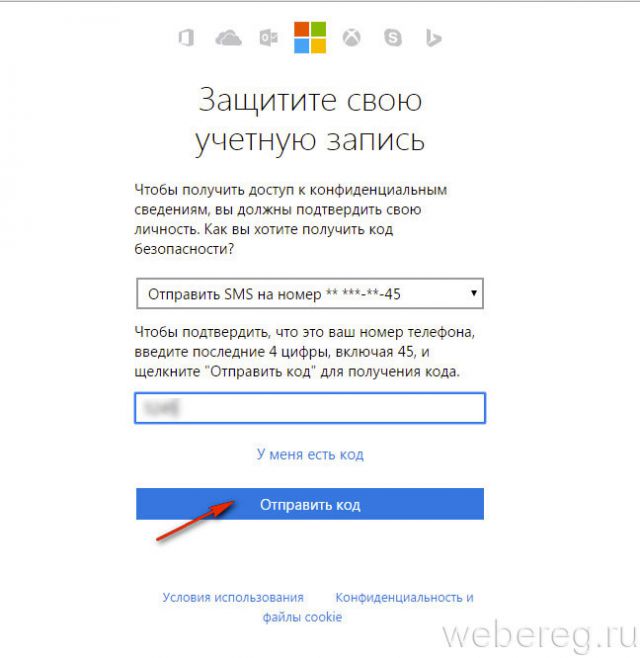
- menunjukkan empat digit terakhir dari nomor ponsel yang ditunjukkan dalam akun;
- klik "Kirim Kode";
- masukkan kode dari SMS yang diterima;
- klik "Kirim."
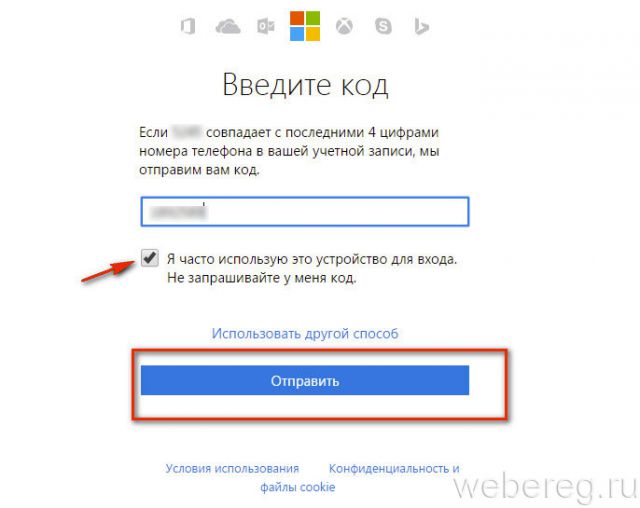
Saran! Untuk menonaktifkan permintaan kode saat melakukan tindakan apa pun di profil, klik kotak "Saya sering menggunakan ..." di bawah kolom entri kode.
4. Dalam formulir yang terbuka, tentukan kata sandi lama, dan dalam dua baru berikutnya.
Perhatian! Untuk mengatur perubahan kata sandi reguler (setiap 72 hari), centang kotak centang di add-in "Ubah kata sandi ...".
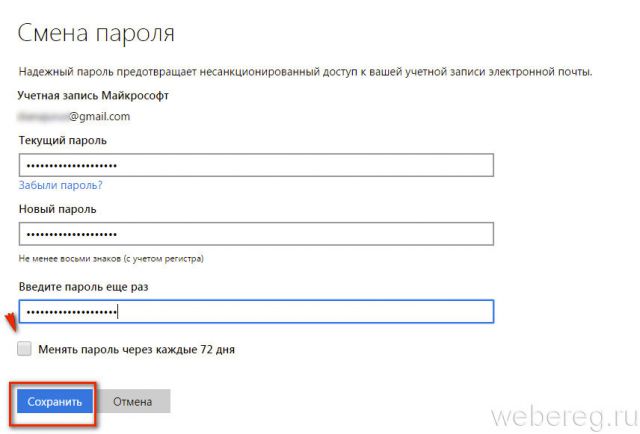
Setelah menyelesaikan prosedur, Anda dapat meningkatkan tingkat perlindungan profil dengan bantuan alat layanan tambahan yang terintegrasi. Mereka dapat diaktifkan di bagian "Pengaturan Login".
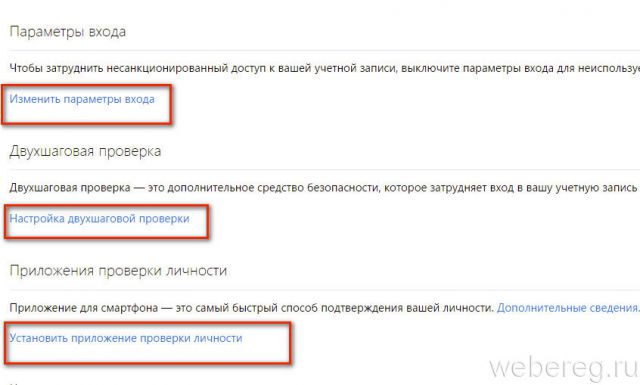
"Ubah pengaturan login." Menghubungkan / memutuskan alias secara selektif (email, nomor ponsel) untuk otorisasi untuk mempersulit akses yang tidak sah.
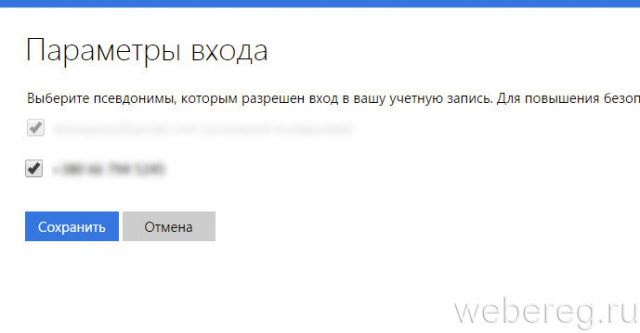
“Menyiapkan verifikasi dua langkah” - penyertaan mode otorisasi di situs dalam 2 tahap.
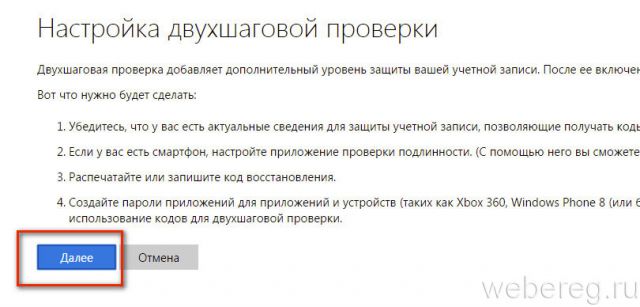
"Verifikasi identitas" - verifikasi melalui khusus aplikasi seluler. Dalam menu tambahan, pengguna diberi kesempatan untuk menentukan jenis perangkat (Android, iPhone, Windows Phone).
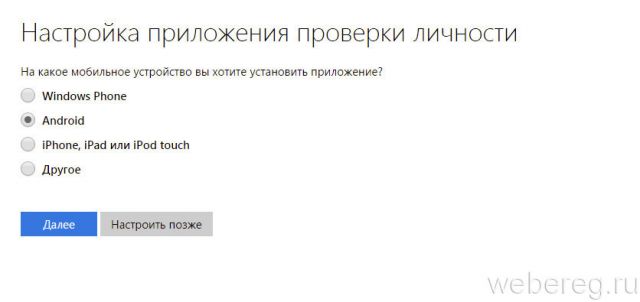
Reset kata sandi
Jika Anda kehilangan atau lupa kata sandi, Anda selalu dapat mengatur ulang dan menggantinya dengan yang baru. Operasi ini dilakukan sebagai berikut:
1. Di bawah formulir untuk memasuki situs, klik tautan "Lupa kata sandi Anda?".
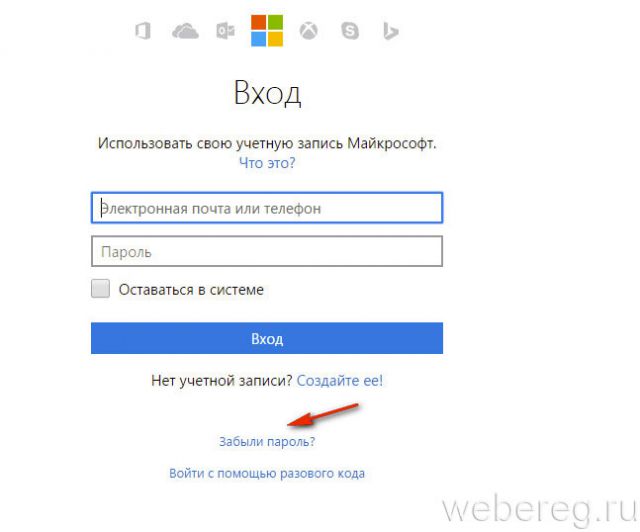
2. Konfirmasikan hak akun:
- pilih kode internasional negara Anda dari daftar;
- masukkan nomor telepon;
- ketik captcha (kode karakter dari gambar);
- klik "Selanjutnya".
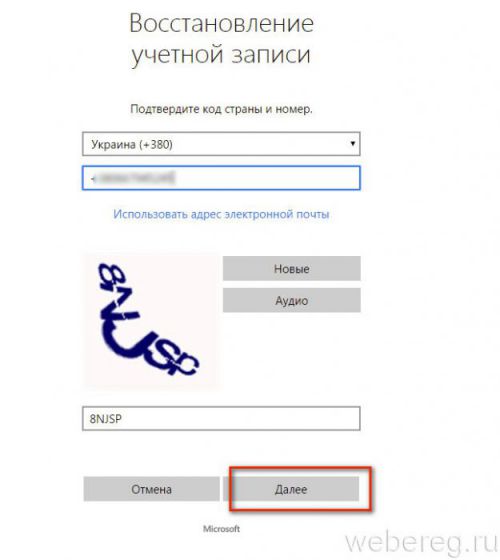
3. Pada halaman https: //account.live.com/ResetPassword.aspx .... pilih alasan mengapa Anda memutuskan untuk mengatur ulang kunci otorisasi ("Saya tidak ingat ...", "... Saya tidak bisa masuk", "... dengan merekam ... orang lain sedang menggunakannya. ") Dan kemudian klik Berikutnya.
Perhatian! Jika Anda memilih alasan untuk mengatur ulang "Sepertinya saya orang lain menggunakan catatan saya ...", dalam daftar tambahan menunjukkan bagaimana gangguan luar terwujud (misalnya, "Saya melihat informasi yang mencurigakan tentang input ...").
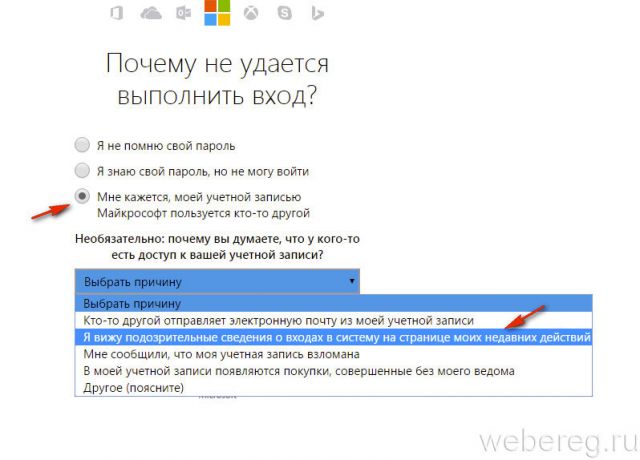
4. Pilih metode penerimaan kode untuk mengaktifkan pengaturan ulang (huruf atau SMS).
![]()
5. Klik Kirim Kode.
6. Pada halaman yang terbuka, masukkan kode dan klik "Next" lagi.
![]()
7. Pada panel "Reset ...", masukkan dua kali kata sandi baru. Panjangnya harus minimal 8 karakter. Untuk membuat kombinasi lebih tahan terhadap peretasan, ganti huruf kecil latin dan huruf besar alfabet dan angka Inggris di dalamnya.
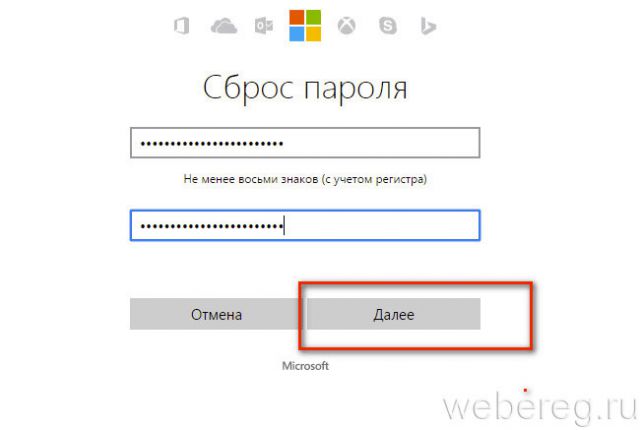
8. Untuk mengirim informasi ke server, klik Berikutnya.
9. Setelah menerima pesan "Kata sandi Anda telah diubah", Anda dapat melanjutkan ke otorisasi pada data yang diubah.
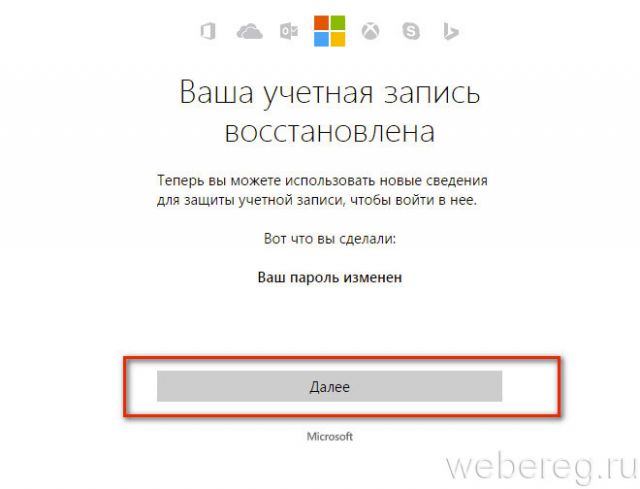
Akses cepat ke akun Anda
Di layanan, diizinkan untuk masuk ke akun tanpa kata sandi. Disarankan untuk menggunakannya untuk tujuan keamanan, ketika otorisasi di situs dilakukan dari komputer orang lain.
Untuk mengaktifkan metode inilakukan hal berikut:
1. Di bawah kolom untuk memasukkan login dan kata sandi, klik "Login menggunakan kode satu kali."
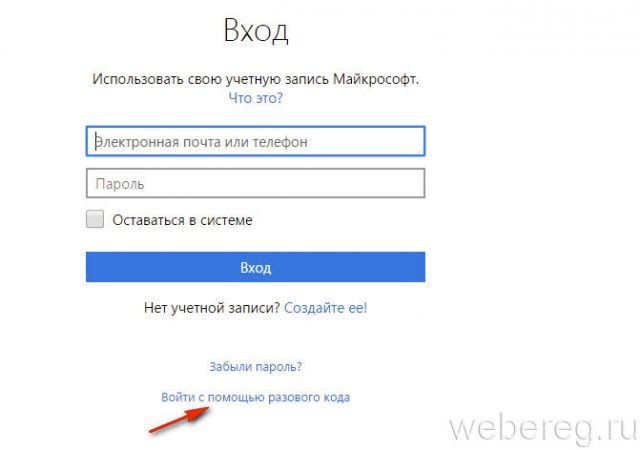
2. Masukkan nomor telepon yang dilampirkan ke akun, tentukan kode internasional.
3. Klik perintah "Kirimi saya SMS dengan kode".
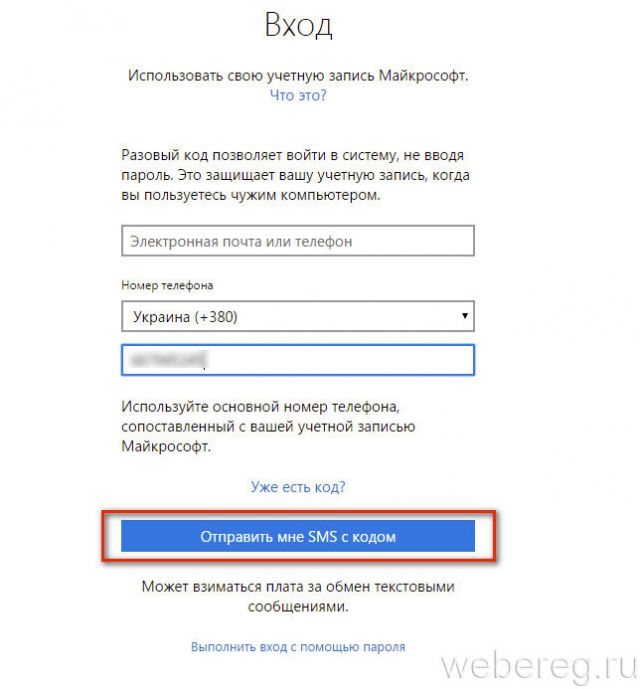
4. Untuk sepenuhnya memanfaatkan fungsi layanan live.com, masukkan kode yang diterima.
Pekerjaan yang berhasil dan bermanfaat bagi Anda di layanan Microsoft!
Saya telah mengangkat topik mengatur ulang kata sandi yang terlupakan / hilang untuk masuk ke Windows dua kali:
Menjadi jelas bahwa metode penyelesaian masalah ini tidak menyebabkan antusiasme yang diharapkan dalam diskusi. Mungkin bagi banyak orang mereka tampak terlalu rumit untuk penggunaan praktis. Maka saya memutuskan untuk menulis artikel pendek untuk mereka yang memilih untuk tidak repot memetik registri sistem, atau baris perintah, tetapi ingin menyelesaikan masalah ini dengan cara lama, kuno - dengan bantuan disk boot CD langsung.
Jadi, untuk mengatur ulang kata sandi administrator, kita perlu image disk boot itu sendiri. Anda bisa menerimanya.
Menimbang gambar iso 496,3 Mb - ini untuk XP, Vista dan Windows 7. Hanya untuk XP - 415, 7 Mb. Jika tiba-tiba terjadi sesuatu dengan tautan (itu menjadi kelelawar), Anda dapat menulis email kepada saya - saya akan mengirimkannya. Omong-omong, jangan memperhatikan fakta bahwa judul menunjukkan penggunaan disk hanya untuk Vista. Ini juga berfungsi pada Windows 7.
Di bawah ini saya akan menjelaskan urutan tindakan dengan ilustrasi:
1. Tulis gambar disk ke disk, dan boot dari itu di komputer yang terkunci (prioritas memuat dari drive CD / DVD diatur di BIOS).
2. Layar berikut akan muncul:
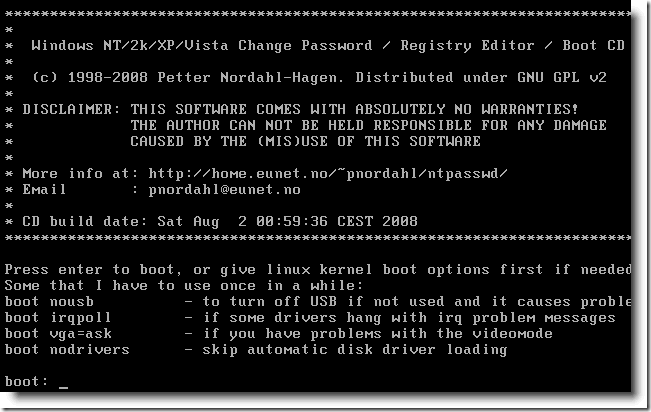
Tekan tombol Masuk.
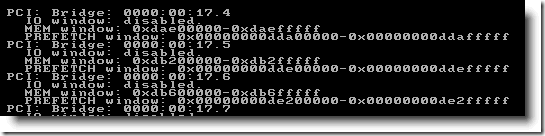
4. Pilih partisi tempat sistem operasi diinstal. sistem Windows (biasanya 1):
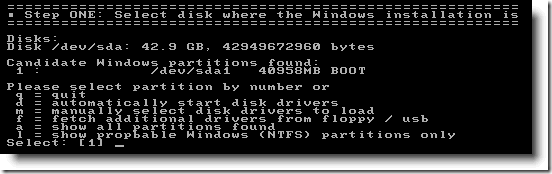
5. Klik Masukuntuk menggunakan direktori lokasi registri default, mis. - Windows / System32 / Config:
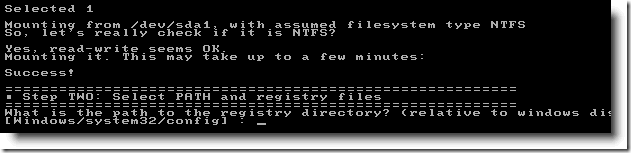
6. Nilai standarnya adalah 1 (Reset Kata Sandi - setel ulang kata sandi), inilah yang kami butuhkan - silakan klik Masuk:
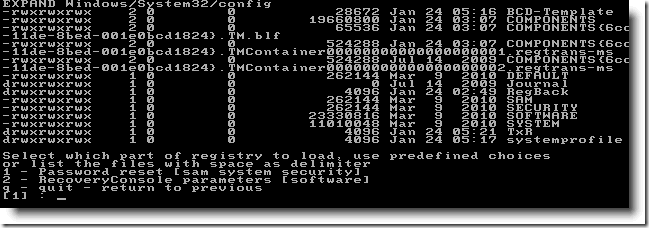
Catatan: pilih nilai 2 membawa kami ke Konsol Pemulihan (alat yang sangat berguna untuk pemecahan masalah dan perbaikan sistem), dan memilih nilai 3 , akan kembali ke menu sebelumnya.
7. Pilih Ubah data pengguna dan kata sandi (Edit data pengguna dan kata sandi) dan klik Masuk:
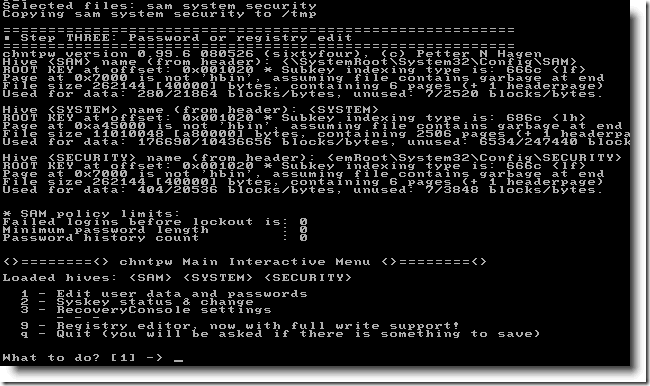
8. Layar selanjutnya akan menampilkan daftar semua akun yang dibuat dalam sistem. Masuk nama penggunayang ingin Anda ubah / hapus kata sandi dan konfirmasikan pilihan Anda dengan menekan Masuk:

9. Menu edit pengguna akan muncul. Dianjurkan untuk memilih opsi 1 (Hapus kata sandi pengguna - Hapus kata sandi pengguna) dan klik lagi Masuk:
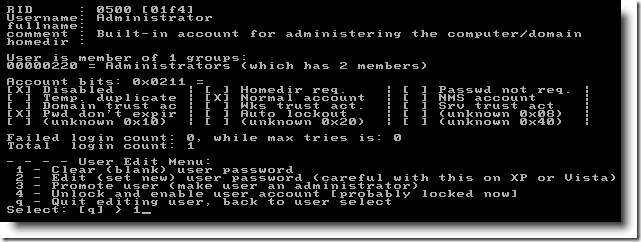
10. Anda akan menerima konfirmasi bahwa kata sandi Anda telah dihapus. Sekarang masukkan nama pengguna yang sama, lalu klik Masukkan:
11. Pilih opsi q untuk keluar dan menyimpan:
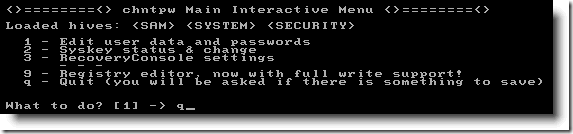
12. Jendela berikutnya akan menawarkan untuk menyimpan perubahan. Dorong secara alami y (ya):

14. Nyalakan kembali komputer dengan menekan tombol Ctrl + Alt + Del:
setelah itu Anda akan melihat layar selamat datang bebas-Windows untuk Windows:
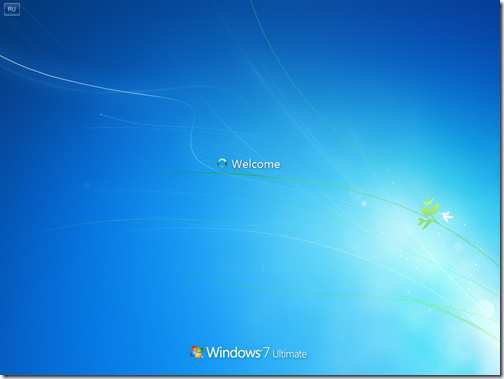
Selamat, Anda berhasil mengatasi tugas ini!
Bahan dilihat 15,578 kali
Beberapa waktu sebelumnya, saya mempertimbangkan situasi di mana gambar sistem yang dapat di-boot diperlukan, tetapi mungkin tidak selalu ada di tangan, di samping itu, biasanya berat cakram kerja administrator sistem (berbicara tentang LiveCD dengan perangkat lunak) jauh lebih sedikit.
Hari ini kami akan fokus bekerja dengan perangkat lunak khusus untuk mengedit database SAM (Manajer Akun Keamanan). Saya pernah menggambarkan suatu prosedur pada Windows.
File SAM itu sendiri (apa pun plesetan) terletak di direktori windows \\ system32 \\ config (untuk sistem 32-bit) atau windows \\ syswow64 \\ config (untuk sistem 64-bit) dan Anda tidak akan dapat mengaksesnya (dan terutama untuk merekam). Itu sebabnya kami menggunakan berbagai LiveCD, yang pada sejumlah besar dapat ditemukan di rootkere atau situs lain yang didedikasikan untuk pekerjaan administrator sistem.
Sebagai contoh, berikut ini adalah rakitan: LiveSeven (LiveCD AZJIO v5.6 dari 01/01/2013 CD / USB WIM) dari pelacak root memiliki berat sedikit lebih dari 270 megabyte, tetapi memungkinkan untuk menyelesaikan berbagai tugas administrator sistem dalam sistem operasi dengan lumayan toleran, jadi saya sarankan mengunduh dan membakar disk atau flash drive. Karena majelis adalah hak cipta, tidak ada pembajakan dalam hal ini, saya pikir penciptanya hanya akan senang bahwa orang menggunakan pilihannya.
Omong-omong, saya menemukan cara yang sangat bagus untuk menulis ISO-shniki ke USB flash drive. Jika ada yang tidak tahu, ini mudah dilakukan tanpa berbagai utilitas pihak ketiga, UltraISO yang biasa. Buka ISO-image, masukkan USB flash drive, pilih item “Self-loading -\u003e Burn image of hard disk ...”
Yah dan, tentu saja, tombol "Rekam".
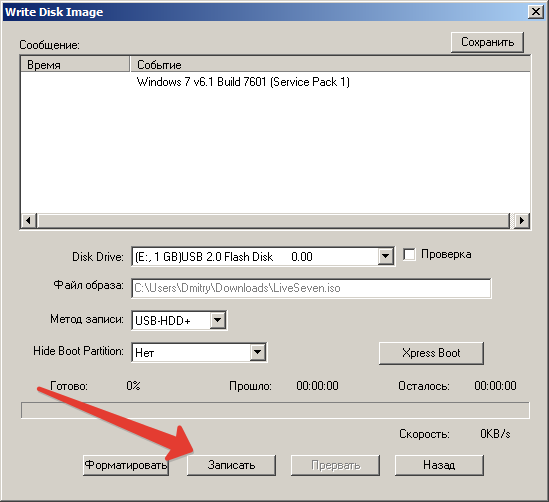
Baiklah, oke, cara membakar disk, atur BIOS untuk boot dari media - saya pikir itu tidak masalah. Setelah memuat, kita akan melihat desktop sistem - ini bagus:
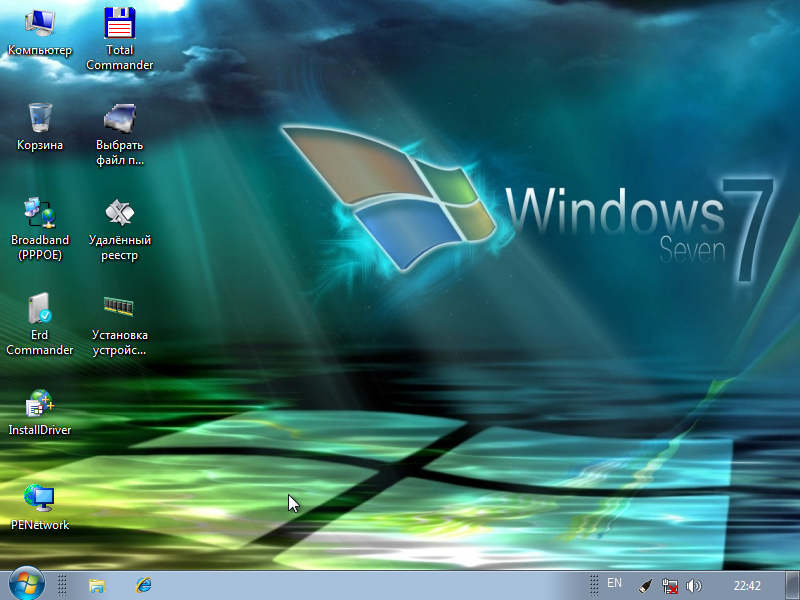
Ini adalah semacam menu "Start", pilih "Reset Kata Sandi -\u003e Reset Kata Sandi Windows". Kemudian saya akan menganalisis pekerjaan dengan program "Kata Sandi Pembaruan" untuk perbandingan.
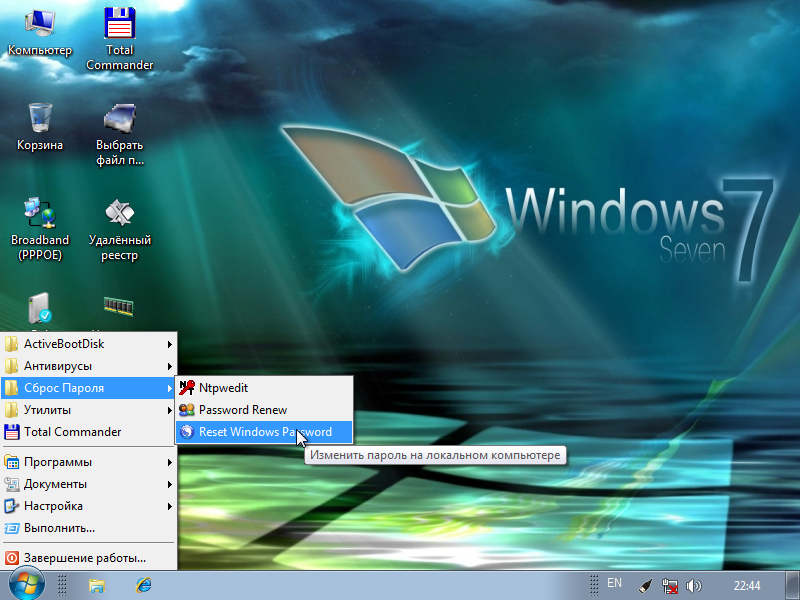
Di jendela utama program, pilih bahasa antarmuka Rusia dan mode operasi SAM. Artinya, kami bekerja dengan database lokal akun. Saya menduga bahwa Anda juga dapat bekerja dengan basis AD pengontrol domain Windows sampai Anda mencobanya, tetapi peluangnya bagus.
Selain itu, ada daftar drop-down tindakan, kami tertarik untuk mengatur ulang atau mengubah kata sandi pengguna. Klik Selanjutnya.
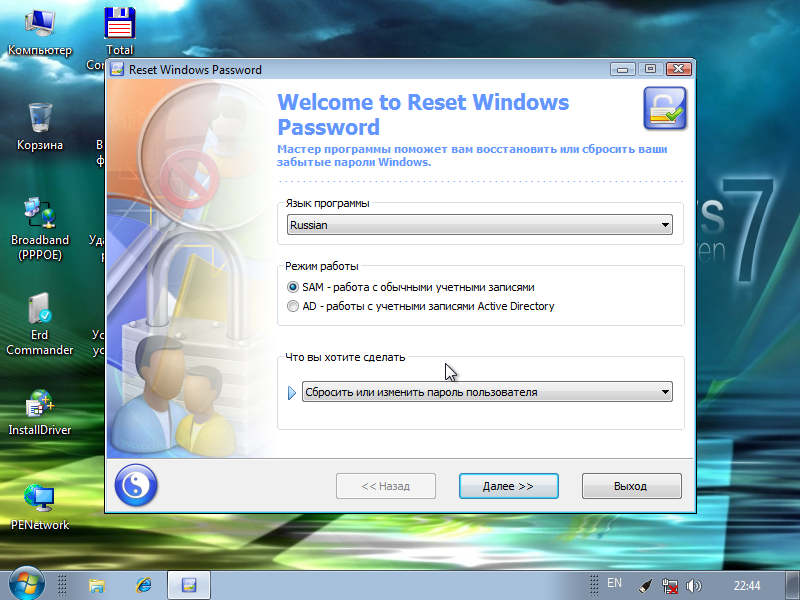
Selanjutnya, program secara otomatis menentukan lokasi SAM dan database SISTEM (mereka disimpan dalam direktori config) dan merupakan kumpulan registri. Mengapa Anda perlu menentukan path ke file-file ini secara manual?
Kasus 1. Kami memiliki beberapa yang sudah mapan sistem operasi dan Anda perlu mengatur ulang kata sandi dengan kata sandi tertentu.
Kasus 2. Kami secara terpisah menemukan file kumpulan registri yang diambil dari komputer lain (misalnya, kami mengirim file-file ini melalui surat dan kami perlu mengatur ulang kata sandi dan mengembalikannya ke pemilik).
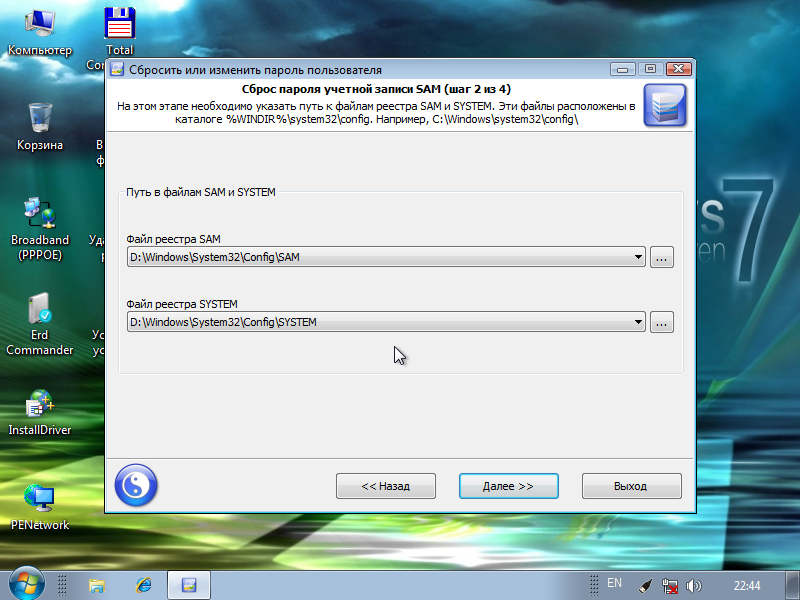
Dengan satu atau lain cara, kemampuan untuk menentukan file-file ini secara manual hadir dan Anda perlu mengingat ini. Dalam kasus kami, sistem diinstal sendiri, sehingga program menentukan semuanya dengan benar.
Selanjutnya, daftar pengguna yang ada di file SAM muncul. Di sini kita memilih satu yang kata sandinya perlu diubah / direset. Omong-omong, di sini Anda dapat melihat apakah ada hak administrator dan apakah kata sandi disetel sama sekali.
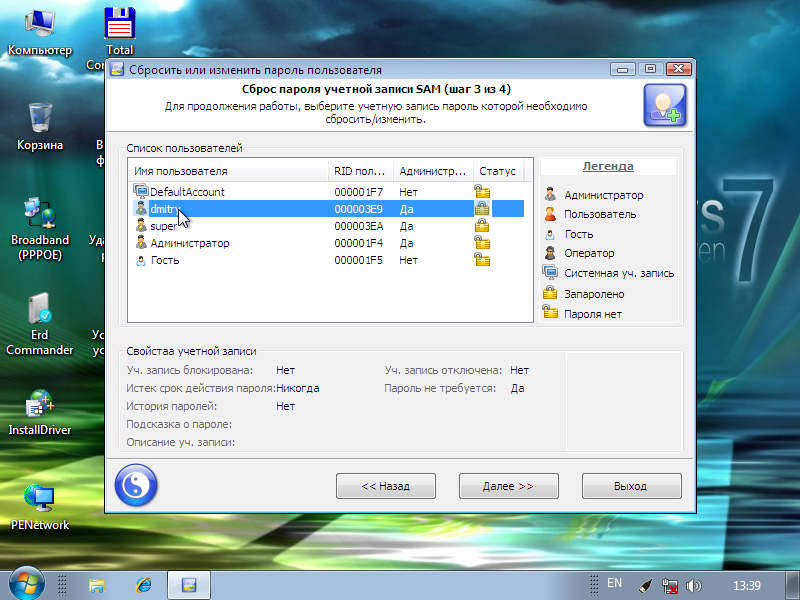
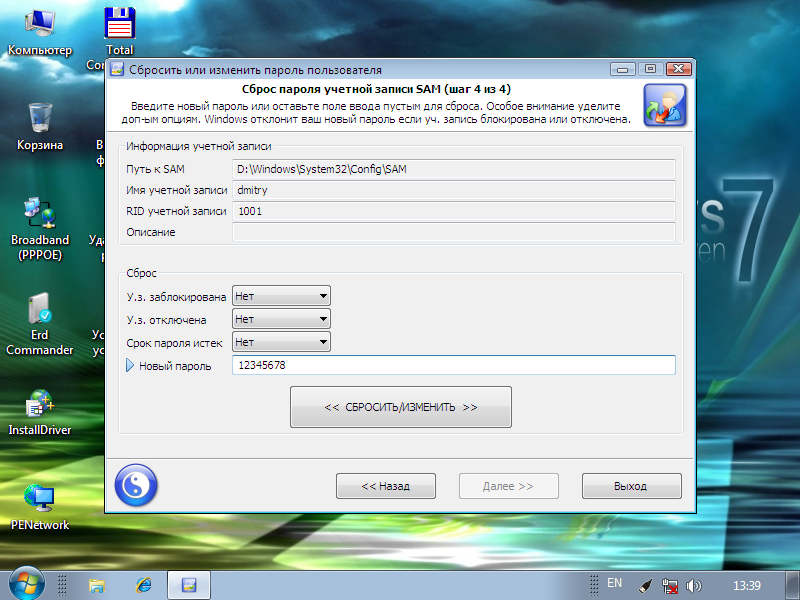
Di jendela berikutnya, kita dapat melakukan tindakan tertentu dengan akun yang sudah dipilih - ubah kunci, nonaktifkan, bendera kata sandi yang kedaluwarsa. Atur kata sandi baru - opsi ini menyenangkan saya, Anda tidak bisa hanya menghapusnya, tetapi juga menetapkan yang sewenang-wenang. Kami menandai tindakan yang diperlukan dan klik tombol “Reset / Ubah”.
Semuanya sudah siap!
Seperti yang saya janjikan, saya akan mempertimbangkan program lain dari area yang sama. Ini disebut Pembaruan Kata Sandi.
Setelah memulai program, kami diminta untuk memilih folder Windows.
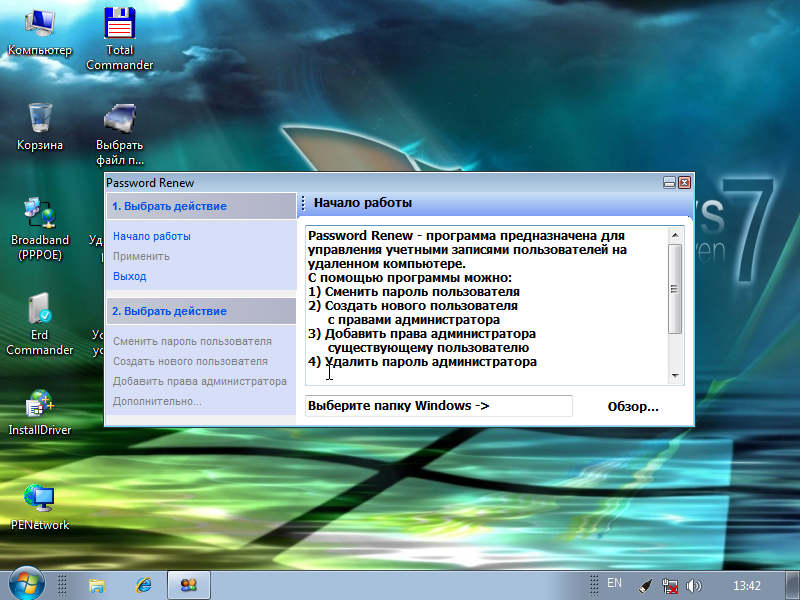
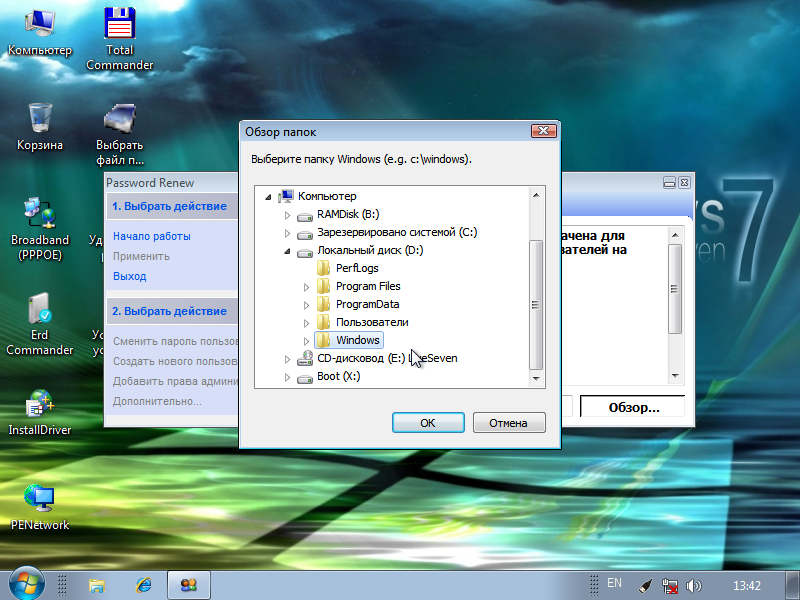
Klik "Browse" dan pilih direktori Windows kami. Ngomong-ngomong, ini adalah perbedaan dari program sebelumnya - tidak ada cara untuk memberi makan file SAM pihak ketiga untuk itu.
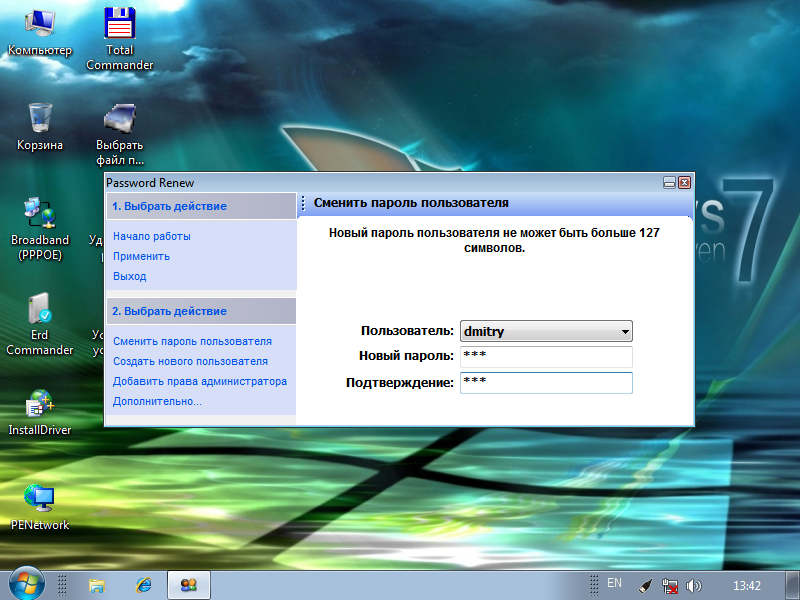
Di daftar drop-down, pilih pengguna yang diinginkan dan atur kata sandi sewenang-wenang. 123, tentu saja!
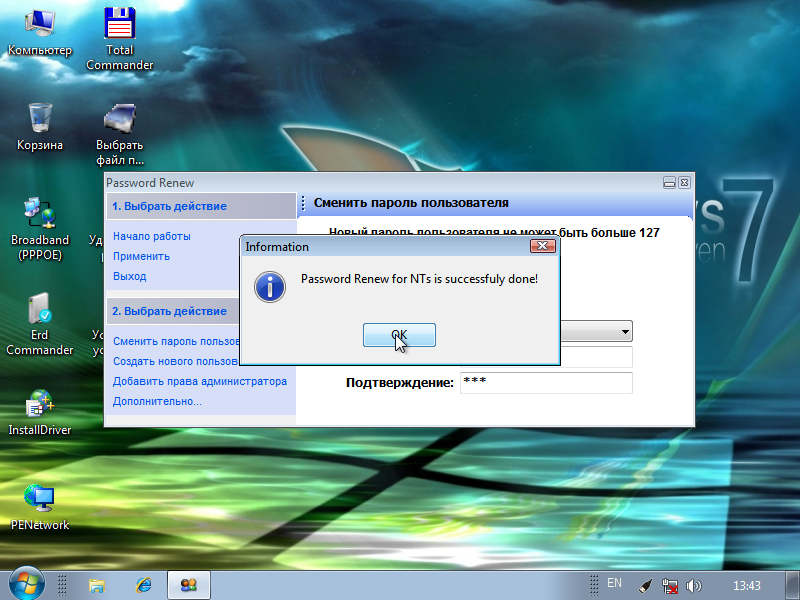
Saya berpikir lama untuk panen apa nanti. Ternyata poin kedua adalah "Terapkan" di sebelah kiri. Beberapa jenis antarmuka yang tidak terlalu sukses, prinsip urutan "Dari kiri ke kanan, dari atas ke bawah" dilanggar. Oh baiklah Tetapi program itu berhasil.
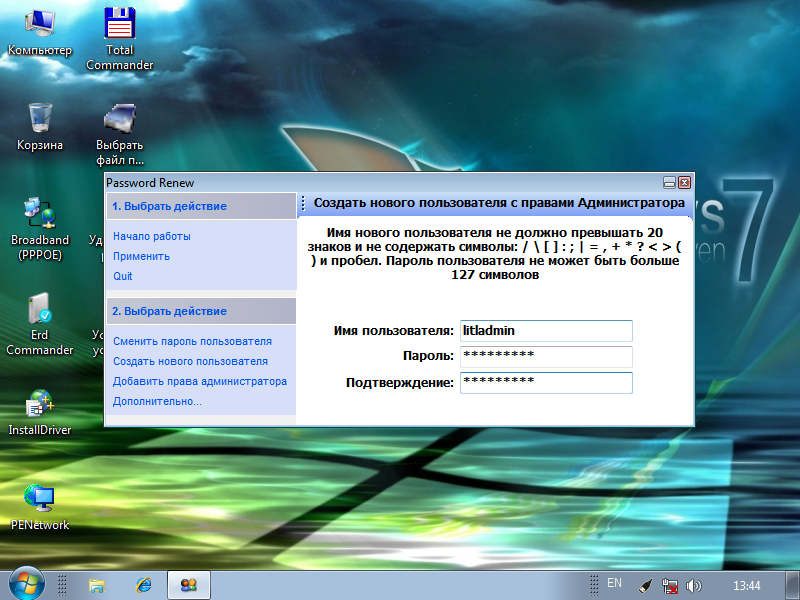
Selain itu, Anda bisa mendapatkan pengguna baru. Pilih item 2.2 “Buat pengguna baru” dan tetapkan nama dan kata sandi. Juga klik 1.2 "Terapkan". Kita bisa menambahkan hak administrator paragraf 2.3.
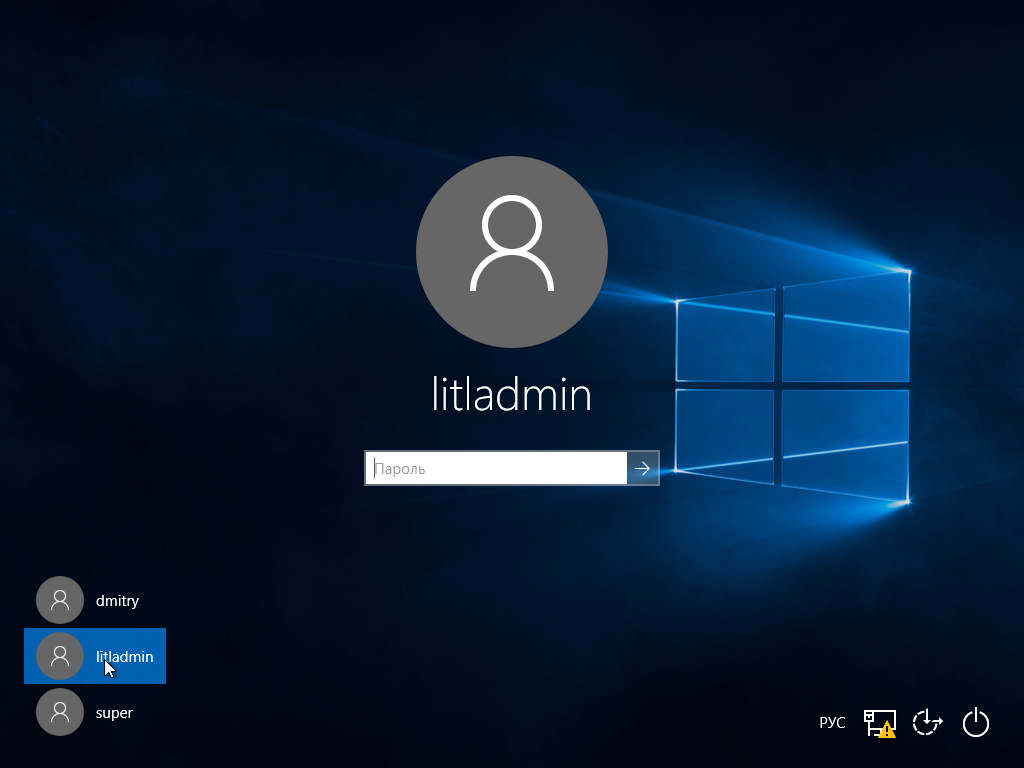
Jujur, antarmuka program tidak terlalu berhasil, tetapi ia berfungsi dan perlu diadopsi. Siapa yang tahu apa yang akan ada di tangan kita dalam situasi yang sulit?




